Aggiungere schede PCI Express
Puoi espandere la capacità di Mac Pro aggiungendo schede negli slot PCI (Peripheral
Component Interconnect) Express. Mac Pro possiede uno slot PCI Express doppio (double
width) per schede grafiche e tre slot di espansione PCI Express per un totale di quattro
slot. I tre slot possono ospitare schede video PCI Express e schede di espansione.
Informazioni sulle schede PCI Express
Mac Pro è dotato di una scheda video PCI Express ad alte prestazioni provvista di unità
processore grafico (GPU) e di porte video per il computer. La scheda grafica è installata
nello slot 1.
Inoltre, puoi installare altre schede grafiche PCI Express e schede di espansione. Prima
di installare una scheda, verifica le relative specifiche per assicurarti che sia compatibile
con Mac Pro:
Â
Gli slot 1 e 2 sono slot x16, PCI Express 2.0.
Â
Gli slot 3 e 4 sono slot x4, PCI Express 2.0.
Tutti gli slot supportano schede a 16 corsie.
AVVISO:
il consumo massimo di elettricità totale per tutti e quattro gli slot PCI
Express non deve eccedere i 300 watt (W).
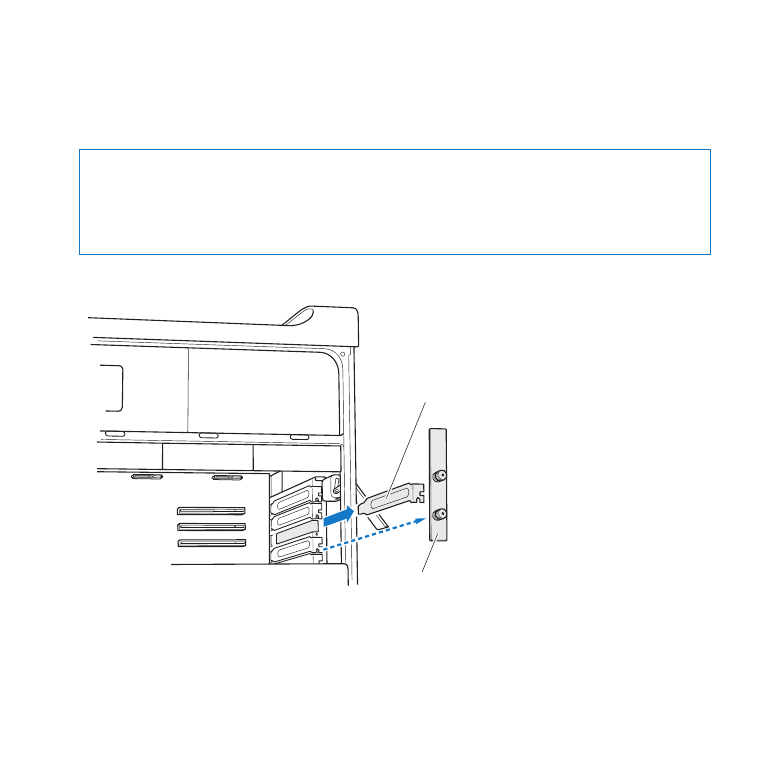
75
Capitolo 3
Ottenere il massimo
Per installare una scheda PCI Express:
1
Apri Mac Pro e rimuovi il pannello laterale come indicato nelle istruzioni fornite in
“Aprire Mac Pro” a pagina 39.
ATTENZIONE:
Scollega sempre Mac Pro per evitare di danneggiarne i componenti
interni o quelli da installare. Non tentare di installare componenti mentre il computer
è acceso. Prima di toccare i componenti interni di Mac Pro attendi 5 -10 minuti
affinché il computer si raffreddi.
2
Rimuovi le viti del sostegno PCI ed estrailo.
Coperchio di accesso
alla porta
Supporto PCI
3
Rimuovi il coperchio della porta di accesso dallo slot in cui desideri installare la scheda.
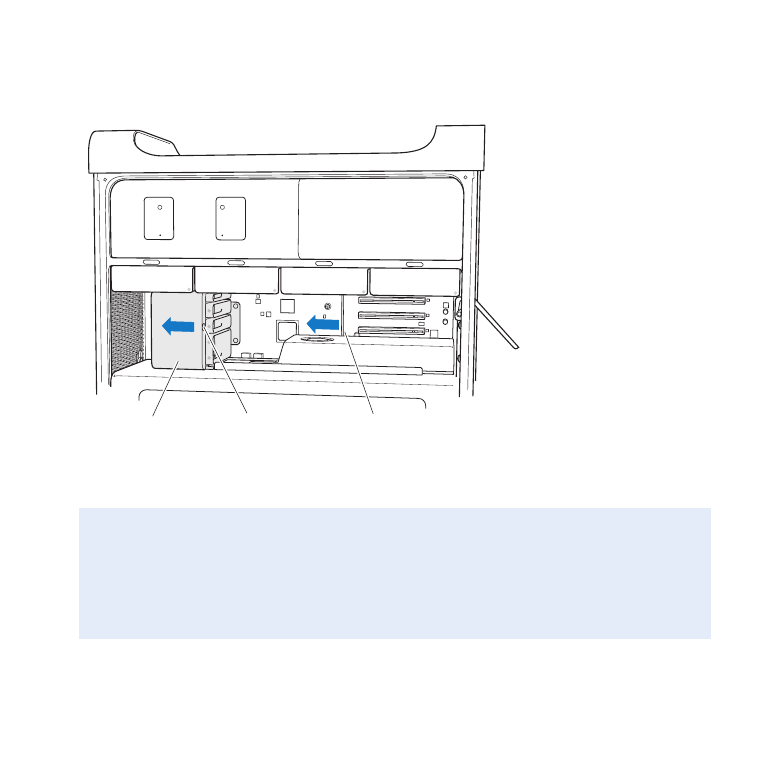
76
Capitolo 3
Ottenere il massimo
4
Premi il pulsante sul cursore PCI, quindi sposta il cursore verso sinistra per muovere la
barra di fissaggio.
Pulsante
Barra di fissaggio
Cursore PCI
5
Estrai la nuova scheda dalla sua custodia antistatica tenendola per i bordi. Non toccare
il connettore oro o qualsiasi altro componente della scheda.
Per installare una scheda PCI di lunghezza piena
L'installazione della scheda PCI potrebbe risultare più semplice, dopo aver rimosso
i dischi rigidi, i supporti (consulta pagina 62) e le schede adiacenti. Assicurati che
l'estremità della scheda si posizioni nella guida corretta prima di allineare la scheda
con lo slot PCI e completare l'installazione.
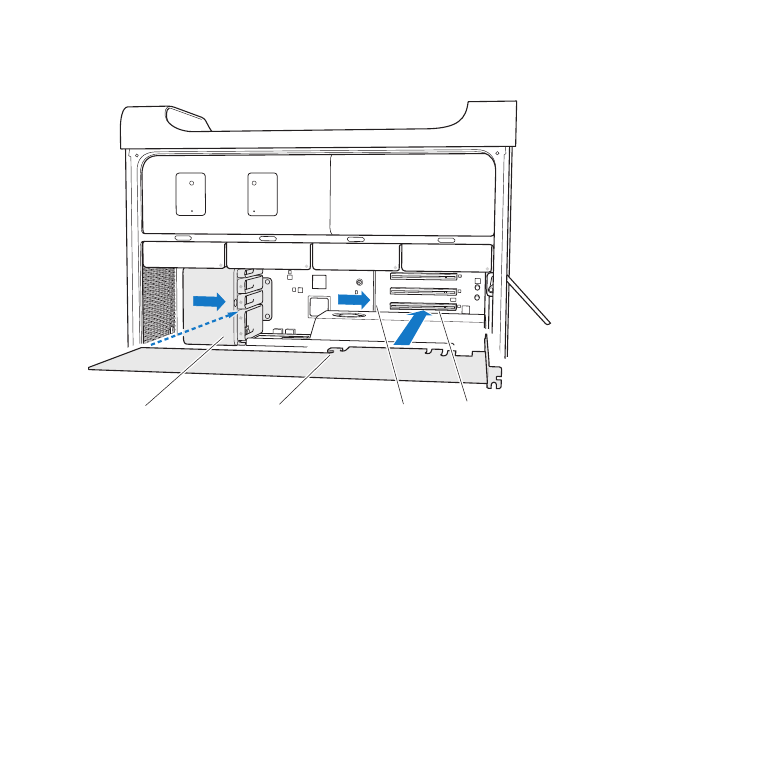
77
Capitolo 3
Ottenere il massimo
6
Allinea il connettore della scheda allo slot di espansione e premi la scheda nello slot.
Gancio sulla scheda Barra di fissaggio Slot PCI Express
Cursore PCI
7
Premi la scheda fino al completo inserimento del connettore nello slot. Assicurati
di esercitare una pressione solo sulle zone della scheda prive di componenti per
evitare di poter danneggiare gli stessi. Non inclinare lateralmente la scheda o forzarla.
Se incontri una certa resistenza, verifica che il connettore e lo slot non siano
danneggiati o ostruiti, quindi riprova a inserire la scheda.
8
Per verificare il corretto inserimento della scheda, tirala leggermente. Se la scheda
è saldamente posizionata e se il connettore in oro è appena visibile, l'installazione
è completata.
9
Sposta il cursore PCI verso destra per fissare la scheda.
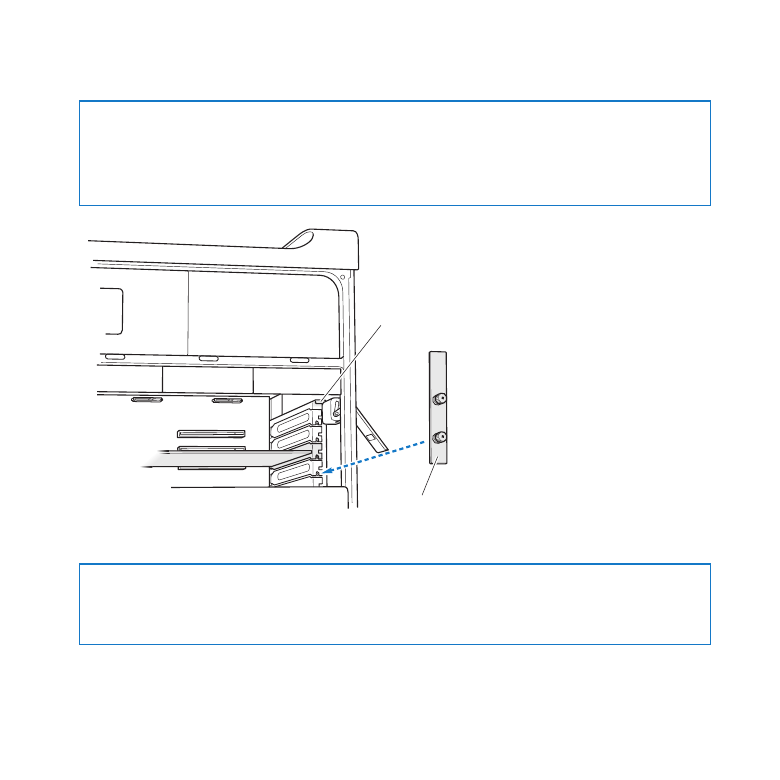
78
Capitolo 3
Ottenere il massimo
10
Riposiziona il sostegno PCI sotto il supporto e stringi le viti per bloccare la scheda.
AVVISO:
Se rimuovi una scheda e non ne installi una sostitutiva, posiziona il
coperchio sullo slot vuoto per evitare la caduta accidentale di oggetti all'interno.
Uno slot non coperto può influenzare il comportamento del flusso dell'aria di
raffreddamento dei componenti interni e può provocare danni.
Supporto
Sostegno PCI
11
Rimonta il pannello laterale seguendo le istruzioni fornite a partire da pagina 52.
AVVISO:
Dopo aver installato i componenti, ricordati di riposizionare sempre il
pannello laterale. Mac Pro non funziona correttamente se il pannello laterale non
viene riposizionato.
79
Capitolo 3
Ottenere il massimo